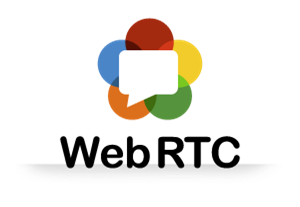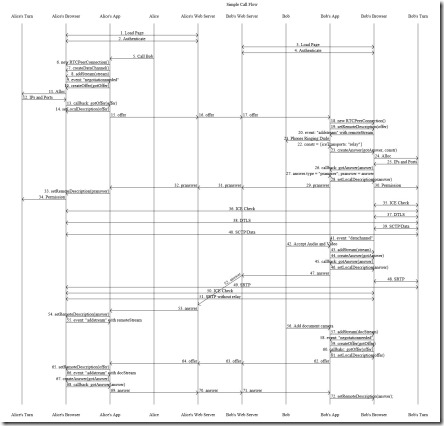Amazon Echo und die eingebaute Sprachassistentin Alexa erlauben eine mehr oder weniger natürliche sprachgesteuerte Interaktion mit vernetzten Geräten wie Leuchten, Thermostaten, Schaltern usw. Doch die Entwicklung neuer Fähigkeiten namens Skills ist etwas mühsam, da es in der Natur von Alexa liegt, dass diese nur über die Cloud funktionieren. Außerdem scheint Amazon die Nutzung der hauseigenen Cloud-Dienste und das entsprechende Tooling zu bevorzugen. Doch dem damit verbundenen zeitraubenden Workflow kann man zumindest während der Entwicklung leicht entkommen. Im Folgenden verbinden wir dafür Alexa über einen sogenannten Tunnel mit dem eigenen Entwicklungsrechner. Das bedeutet, dass der selbsterstellte Skill als Services nun lokal bearbeitet, deployed und getestet wird.
Skill konfigurieren
In der Amazon Developer Console legt man über das Alexa Skills Kit einen Skill an und konfiguriert diesen.
Es gibt verschiedene Arten von Skills. In diesem Beispiel kommt die beliebteste und am wenigsten reglementierte Variante des „Custom Skills“ zum Einsatz. Die Sprache und der Aufruf-Namen (Invocation Name) bestimmen nun den „Rufnamen“, mit dem ein Anwender den Skill anspricht.
Der nächste Schritt legt die Art der Interaktion fest, indem ein Schema mit den möglichen Absichten (Intents) des Anwenders angelegt wird. Die Intents können auch über Variablen verfügen, die Slots genannt werden. Außerdem sind für jede Absicht noch passende Beispiel-Äußerungen (Sample Utterances) erforderlich, mit denen die Absichten aufgerufen werden können.
Innerhalb der Konfiguration kommt nun der entscheidende Schritt für den lokalen Test: Die Auswahl von HTTPS als Endpunkt-Typ und die Angabe einer entsprechenden remote URL für den Tunnel zum lokalen Rechner. Diese Tunnel und die zugehörige URL generieren wir mit Hilfe von ngrok. Dieses Werkzeug besteht aus einem Cloud-Service für den Remote-Zugriff. Außerdem gehört ein für zahlreiche gängige Betriebssysteme verfügbares Kommandozeilentool dazu, um den lokalen Endpunkt für den Tunnel bereitzustellen. Das Kommando
1 | ngrok http 3000 |
leitet beispielsweise Anfragen an eine URL wie https://b22ec890.ngrok.io/ an einen lokalen HTTP-Server mit Port 3000 weiter.
Noch verbirgt sich hinter dem Endpunkt ja noch nichts, aber sobald das im nächsten Schritt erledigt ist, kann der Skill durch die Angabe von beliebigen Äußerungen in Textform innerhalb der Amazon Developer Console getestet werden. Noch realitätsnäher wird der Test natürlich, wenn auch ein Amazon Echo oder Amazon Echo Dot mit dem Entwickler-Konto verbunden ist.
Skill programmieren
Es gibt zahlreiche Möglichkeiten einen Skill zu programmieren. Zu den populärsten zählt sicherlich die Nutzung von Node.js. Amazon stellt extra dafür sogar ein NPM-Paket namens Alexa Skills Kit SDK for Node.js (kurz alexa-sdk) zu Verfügung. Es gibt jedoch leider einen Haken: Dieses Modul arbeitet so erst einmal nur im Rahmen von Amazon Lambda und nicht mit einem lokal laufenden Node.js-Server. Eine Lösung wäre der Verzicht auf das offizielle Alexa SDK und die direkte Verwendung der eingehenden REST-Aufrufe wie hier beschrieben – charmanter Nebeneffekt ist, dass REST auch mit vielen anderen Programmiersprachen und Server-Umgebungen harmoniert. Der Node.js-Code sieht dann so aus:
1 2 3 4 5 6 7 8 9 10 11 12 13 14 15 16 17 18 19 20 21 22 23 24 | var express = require('express'); var bodyParser = require('body-parser'); var app = express(); app.use(bodyParser.json()); app.post('/', function(req, res) { // Deal with incoming request... if (req.body.request.type === 'IntentRequest') { // ...and build JSON response res.json({ "version": "1.0", "response": { "shouldEndSession": true, "outputSpeech": { "type": "SSML", "ssml": "<speak>Hmmm</speak>" } } }); } } // Start server and listen for incoming requests app.listen(3000, function () { console.log('Example app listening on port 3000!'); }); |
Doch mit einem kleinen Trick wird auf das „Nachbauen“ der REST-Schnittstelle verzichtet und doch direkt mit dem offiziellen Alexa SDK gearbeitet. Alles was dafür zusätzlich zu den normalen Beispielen für das SDK getan werden muss ist a) wie oben im Code bereits beschrieben der explizite Start eines Servers und b) das manuelle Erstellen des Context-Objektes. Nun können die Intents genauso verarbeitet werden wie in den offiziellen Beispielen:
1 2 3 4 5 6 7 8 9 10 11 12 13 14 15 16 17 18 19 20 21 22 23 24 25 26 27 28 29 30 31 32 33 34 35 36 37 38 39 40 | var express = require('express'); var bodyParser = require('body-parser'); var app = express(); // Initialize the Alexa SDK var Alexa = require('alexa-sdk'); app.use(bodyParser.json()); app.post('/', function(req, res) { // Build the context manually, because Amazon Lambda is missing var context = { succeed: function (result) { console.log(result); res.json(result); }, fail:function (error) { console.log(error); } }; // Delegate the request to the Alexa SDK and the declared intent-handlers var alexa = Alexa.handler(req.body, context); alexa.registerHandlers(handlers); alexa.execute(); }); // Declare handlers for processing the incoming intents var handlers = { 'SwitchOnIntent': function () { var item = this.event.request.intent. slots.item.value; doRequest("ON"); this.emit(':tell', 'Schalte ' + item); }, 'SwitchOffIntent': function () { var item = this.event.request.intent. slots.item.value; doRequest("OFF"); this.emit(':tell', 'Schalte ' + item); } }; app.listen(3000, function () { console.log('Example app listening on port 3000!'); }); |
Die im Code referenzierte Funktion doRequest macht übrigens nichts Anderes als REST-Aufrufe an andere Geräte zu senden, um beispielsweise eine Philips HUE Leuchte ein oder auszuschalten. Dafür nutzt das Beispiel Eclipse SmartHome bzw. openHAB. Diese Heimautomatisierungs-Gateways verfügen über eine REST-Schnittstelle deren Dokumentation normalerweise über http://127.0.0.1:8080/doc/index.html erreichbar ist. Dort können passende REST-Aufrufe leicht ausprobiert werden:
1 2 3 4 5 6 7 8 9 10 11 12 13 14 15 | // body holds one of the supported values for the used channel (i.e. ON or OFF) var doRequest = function (body) { var request = new http.ClientRequest({ hostname: "127.0.0.1", port: 8080, // Path to the channel for the device we like to control (see REST documentation) path: "/rest/items/minecraft_minecraft_switch_192_168_0_17__9998_88ad955d_ce14_4c78_bb2c_942a64a9da7c_channelPowered", method: "POST", headers: { "Content-Type": "text/plain", "Content-Length": Buffer.byteLength(body) } }) request.end(body) } |
Um die Entwicklung eines Amazon Alexa Skills zu erleichtern, kann also ein lokaler Server leicht über einen Tunnel genutzt werden. Auch für Tests und private Einsatzzwecke hat sich das bewährt. Eine Veröffentlichung eines Skills ist so jedoch nicht möglich, da beispielweise die Verifikation von Aufrufen fehlt. Dies ließe sich dadurch lösen, dass der fertige Skill doch bei Amazon Lambda landet. Alternativ könnte diese Verifikation auch mit Hilfe eines weiteren NPM-Paketes wie hier beschrieben umgesetzt werden.